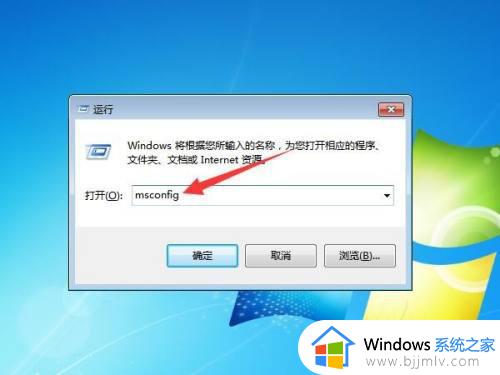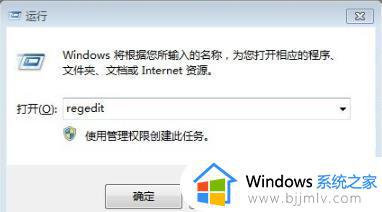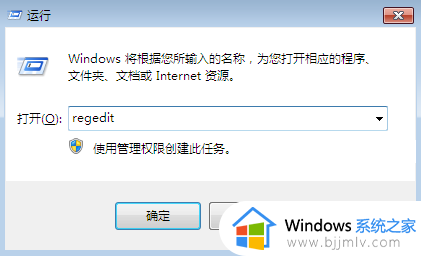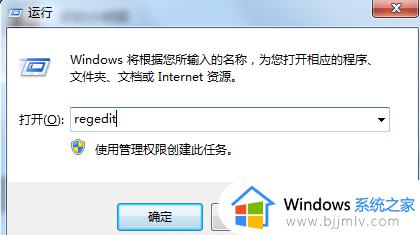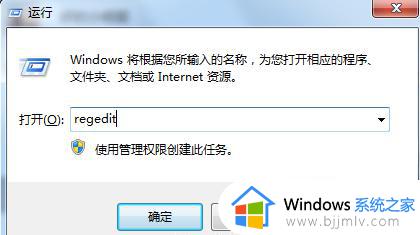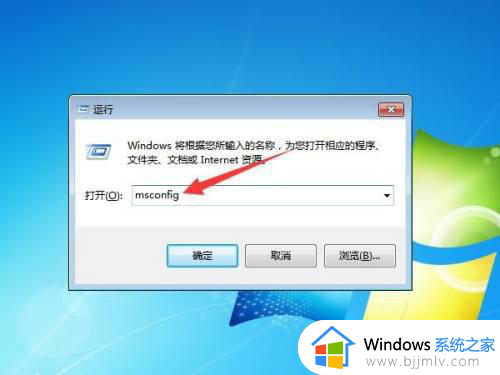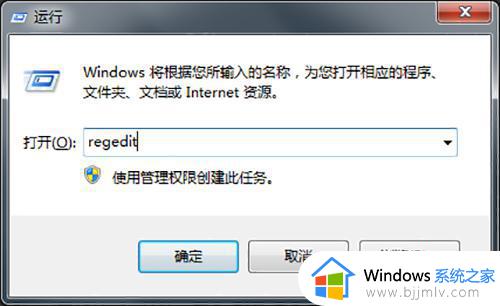win7关闭自检教程 win7系统自检程序怎么关闭
在win7操作系统中,系统自检程序是为了检查电脑硬件和软件状态,以确保电脑能够正常启动。然而,对于一些小伙伴来说,这个自检过程可能会显得有些长,影响电脑的启动速,于是就想要知道win7系统自检程序怎么关闭,下面小编就教大家win7关闭自检教程,快来一起看看吧,希望对你有帮助。
具体方法:
方法一、
1、 按住WIN+R输入:regedit,回车确认。
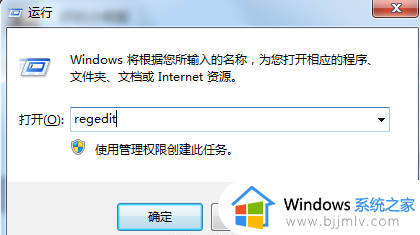
2、依次选择“HKEY_LOCAL_MACHINESYSTEMCurrentControlSetControlSession Manager”子键,
在右侧窗口中找到“BootExecute”键值项将其数值清空,
最后点击空白处,按“F5”键刷新注册表。
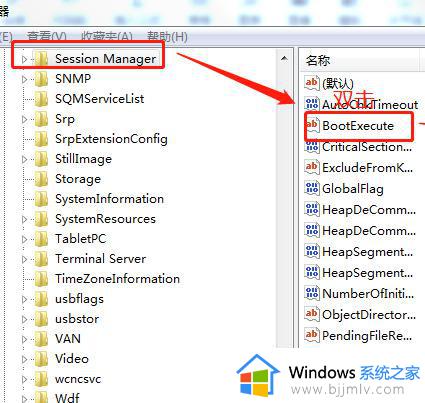
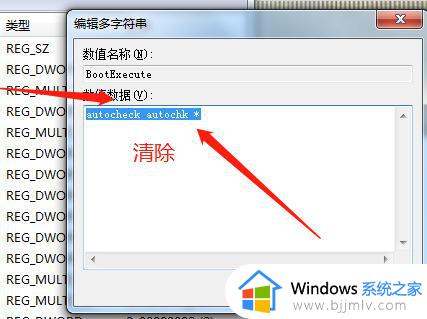
方法二、
1.还是按win+r,调出运行界面,输入cmd回车。
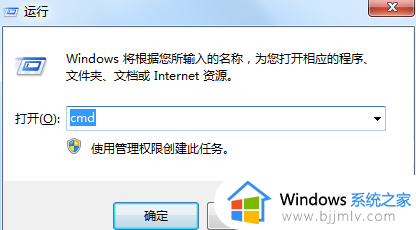
2、输入 chkntfs /x+盘符,比如禁止d盘开机自检就输入chkntfs /xd: chkntfs /t:0
这里可以把所有的盘都禁止开机自检,提高运行速度。
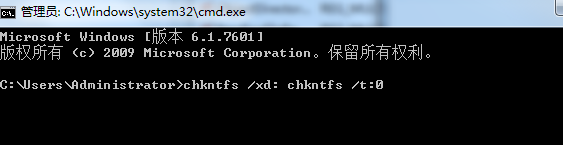
方法三、
开机的时候,按下delet键进入bios,找到“Quick Power On Self Test”,将“Enabled”改成“Disabled”就行了。

1. 额外等待时间:如果您关闭了自检,那么每次开机时就没有了自检的过程,系统会直接进入启动过程。然而,如果您的电脑出现了问题,比如硬件故障,那么您可能永远无法知道问题出在哪里。启动自检就可以检查和报告任何可能的故障。
2. 显示设备无法正常启动:如果您关闭了自检,那么系统将直接跳过检查显卡等显示设备的步骤。如果您的显卡或其他显示设备存在问题,那么您将无法看到任何显示器输出,这会导致您的计算机无法正常启动或出现其他问题。
3. 控制台功能不能正常运行:关闭自检还可能会影响某些控制台功能的运行,比如诊断和维护工具或者“安全模式”选项。这些功能可能需要自检来正常运行。 总之,虽然关闭Windows 7开机自检可能会加快计算机的启动速度,但也会带来潜在的问题和风险。如果您不确定是否要关闭自检,请不要尝试这样做,以免导致不必要的麻烦和损失。

以上全部内容就是小编带给大家的win7关闭自检教程详细内容分享啦,有需要的小伙伴就快点跟着小编一起来看看吧,希望能够有效的对你有帮助。